Actualizado el 21 de Marzo del 2018 (Publicado el 19 de Febrero del 2018)
529 visualizaciones desde el 19 de Febrero del 2018
1,4 MB
17 paginas
Creado hace 18a (20/03/2006)
Guía de Iniciación a Gnu/Linux Antonio Becerro Martinez. 2005.
Guía de iniciación a
Gnu/Linux
nivel de usuario medio
Copyright (c) 2006 Antonio Becerro Martinez.
Permission is granted to copy, distribute and/or modify this document
under the terms of the GNU Free Documentation License, Version 1.2
or any later version published by the Free Software Foundation;
with no Invariant Sections, no FrontCover Texts, and no BackCover
Texts. A copy of the license is included in the section entitled "GNU
Free Documentation License".
Guía de Iniciación a Gnu/Linux Antonio Becerro Martinez. 2005.
1. INTRODUCCION.
Este curso está dirigido a personas con conocimientos de informática, que por la razón que sea, nunca hayan trabajado con un
sistema Unix, o similar a Unix, como Gnu/Linux o Bsd. El uso del interprete de comandos queda implícito en el desarrollo del
curso. El interprete de comandos que vamos a utilizar es Bash, por su compatibilidad y amplia difusión. Se puede utilizar desde el
escritorio gráfico, abriendo la shell en una ventana o sin escritorio, trabajando directamente en modo texto. En cualquier caso, la
shell va a ser nuestra compañera inseparable durante todo el curso, ya que vamos a configurar todos los aspectos básicos de
nuestro sistema operativo mediante la edición de los archivos de configuración de cada programa, con editores de texto simple
como Emacs o Xemacs. La elección de este método es deliberada. Creo firmemente, que es la mejor forma de comprender y
aprender un sistema Unix. Las bonitas aplicaciones gráficas, son sin duda muy útiles, pero generan dependencia. El usuario
finalmente no llega a saber que es realmente lo que hace. No aprende a ejecutar los procesos que necesita, ya que la aplicación
gráfica hace esta tarea por él. Y lo que es aún peor: no llega a captar la lógica interna del funcionamiento de su sistema operativo.
Por el contrario, trabajando en la shell el sistema se hace transparente. Lo que vemos es realmente lo que hay. Es un poco árido,
pero acabamos por controlar la situación. Finalmente, esta experiencia nos pone en el camino para poder utilizar
cualquier sistema operativo sin depender de las empresas y de sus políticas.
2. COMANDOS BÁ SICOS.
En primer lugar, creamos un fichero nuevo de texto llamado: hola.txt, mediante cualquiera de los editores de texto de
Gnu/Linux, como emacs o xemacs. Lo editamos, añadiendo varias filas con palabras sencillas, como zapato, pollo, armario,
falda o cualquiera que se nos ocurra. Guardamos el fichero en nuestro directorio (/root). Para visualizar el contenido del fichero
desde la linea de comandos, utilizamos el comando: cat. Veamos como:
cat hola.txt
cat, recoge hola.txt y lo envia a la salida estandar (monitor). El comando: sort, hace lo mismo, pero muestra la salida
ordenada alfabéticamente. Un concepto muy interesante, es el de tubería, pipe o pipeline. Es el signo: | , que se obtiene mediante
la combinación: AltGr+1. Se utiliza para enlazar la salida de un comando con la entrada de otro, de tal manera que se puedan
realizar varias acciones consecutivas. Veamos un ejemplo:
muestra adios.txt y filtra todas las palabras que contengan los caracteres: za
cat hola.txt | grep za
Veamos ahora otros ejemplos:
sort r hola.txt | grep v so
muestra hola.txt invertido alfabéticamente, filtra todo excepto: so.
cat adios.txt | grep v so | mail root
muestra adios.txt, filtra todo excepto:so y envia la salida en un correo al root
El comando: grep, sirve para filtrar, es decir para hacer selecciones del contenido de un fichero según la cadena de caracteres
que se le pase. Es decir, grep co significa: busca las palabras que incluyan, de alguna manera, la cadena de caracteres: co.
Admite varios parámetros, como r (recursivo), i (no tener en cuenta mayúsculas y minúsculas), v (selección inversa). Veamos
otro ejemplo:
grep r “hola.txt” /root
Filtra hola.txt recursivamente en el directorio del root
Guía de Iniciación a Gnu/Linux Antonio Becerro Martinez. 2005.
Realmente, lo que hacemos es buscar el fichero: hola.txt, en el directorio del root. El parámetro r permite que grep busque
dentro de todos los subdirectorios, la cadena de caracteres que queramos filtrar. Ahora vamos a ver los comandos de uso general.
Se utilizan para tareas cotidianas, como moverse por el sistema, o crear o eliminar directorios.
# crear fichero vacio.
# borra fichero.
# crea directorio.
# Elimina directorio.
# Elimina directorios llenos.
# Lista directorio.
# Nombre de usuario.
# ir a directorio.
# Ir a directorio raiz.
# copiar.
# renombrar y mover.
# procesos activos.
touch
rm
mkdir
rmdir
rm r
ls
who
cd
cd /
cp
mv
ps
ps aux # Todos los procesos.
clear
cd ..
# Limpiar pantalla.
# Ir al directorio superior.
2. ACCESO REMOTO MEDIANTE SSH.
En el apartado anterior, hemos visto como realizar las tareas más comunes en una consola de texto de un sistema Unix. Quizás,
nos haya llamado la atención el comando who. Este, devuelve el nombre del usuario. ¿Para que podría servir un comando así?
¿Es que no sabemos quienes somos? puede que no lo sepamos, si trabajamos en varias máquinas simultaneamente. Y esto es
bastante normal en los sistemas Unix, ya que fueron diseñados para el trabajo en red. El protocolo ssh, permite este tipo de
comunicaciones, de una forma sencilla. Para que funcione, es preciso instalar un programa servidor ssh en las máquinas a las que
queramos acceder, y un cliente ssh en nuestro ordenador. La sintaxis es muy clara. Para conectar un equipo:
ssh dirección ip
Los clientes no son todos iguales. Los hay en modo texto y en modo gráfico. Algunos permiten ejecutar las X, es decir lanzar el
escritorio del equipo conectado. Esta última posibilidad consume muchos recursos. Es necesario disponer de un ancho de banda
considerable para disfrutar de un rendimiento aceptable. En modo texto, no existe esta contrariedad. ssh significa: secure
Shell, es decir Shell con encriptación. A diferencia de otros protocolos, como telnet, ssh es seguro. Podemos tener abiertas
varias sesiones en equipos remotos, dentro de la misma consola. El comando who sirve para ver en que máquina nos
encontramos en cada momento. Para ir cerrando sesiones se utiliza el comando: exit.
Supongamos que alguien ha accedido a nuestro equipo, y deseamos expulsarlo. Para ello, solo hay que matar su proceso. Un
proceso, es un programa activo. En Windows, se suelen llamar servicios. Cada proceso, tiene asignado un número. Para ver los
procesos utilizamos el comando: ps aux. El resultado es algo así:
Pcantonio:~ # ps aux
USER PID %CPU %MEM VSZ RSS TTY STAT START TIME COMMAND
root 1 3.0 0.0 588 240 ? S 12:01 2:38 init [5]
root 2 0.0 0.0 0 0 ? SN 12:01 0:00 [ksoftirqd/0]
root 3 0.0 0.0 0 0 ? S< 12:01 0:00 [events/0]
root 28 0.0 0.0 0 0 ? S< 12:01 0:00 [kblockd/0]
root 5362 0.0 0.8 21116 8348 ? S 13:28 0:00 kdeinit: dcopserver
root 5364 0.0 0.8 2868 9188 ? S 13:28 0:00 kdeinit: klauncher
Guía de Iniciación a Gnu/Linux Antonio Becerro Martinez. 2005.
root 5366 0.5 1.2 24412 12596 ? S 13:28 0:00 kdeinit: kded
root 5369 0.0 0.1 2700 1648 pts/47 Ss+ 13:28 0:00 /bin/bash
root 5376 0.1 0.1 2700 1612 pts/48 Ss 13:28 0:00 bash
root 5387 0.0 1.4 29996 15276 ? S 13:29 0:00 kdeinit: knotify
root 5388 0.0 0.0 2164 688 pts/48 R+ 13:29 0:00 ps aux
Los procesos de sesión de consola abiertos se reconocen por el identificador: pts. La segunda columna (PID) es el número del
proceso. Mediante el comando: kill, matamos el proceso consola del cliente ssh conectado a nuestro équipo, y por tanto le
expulsamos del sistema. La sintaxis es muy sencilla: kill nú mero de proceso. El parámetro: 9 mata procesos resistentes.
El fichero: auth.log, que se encuentra en: /var/log/, contiene toda la información de las sesiones de consola. Si lo abrimos,
podemos utilizar toda esta información para saber lo que ha ocurrido en nuestro ordenador. Sin embargo, trabajar con tantos datos
en un solo bloque es bastante pesado. Resultaría mucho más práctico poder clasificar la información según criterios apropiados. En
el capítulo anterior, hemos aprendido a utilizar diversos comandos, como ls o grep (listar o filtrar respectivamente). Quizás nos
parecieron un poco extraños al principio. No parecían tener una utilidad inmediata. Sin embargo, son comandos muy efectivos.
Ahora vamos a ver como utilizarlos para administrar el servidor. Supongamos, que varios clientes han accedido
a nuestra máquina. Queremos saber, por ejemplo, cuantas veces se conecto el usuario “antonio” durante el mes de mayo. Es
fácil:
cat /var/log/auth.log | grep 192.168.0.101 | grep May
La IP: 192.168.0.101, se corresponde con el ordenador de: “antonio”. cat va a mostrar el fichero auth.log por la salida estandar
(monitor), pero solo la parte filtrada por el comando grep. Bueno, por el comando grep, y por sus parámetros. Es decir, va a
seleccionar solo las entradas
 Crear cuenta
Crear cuenta
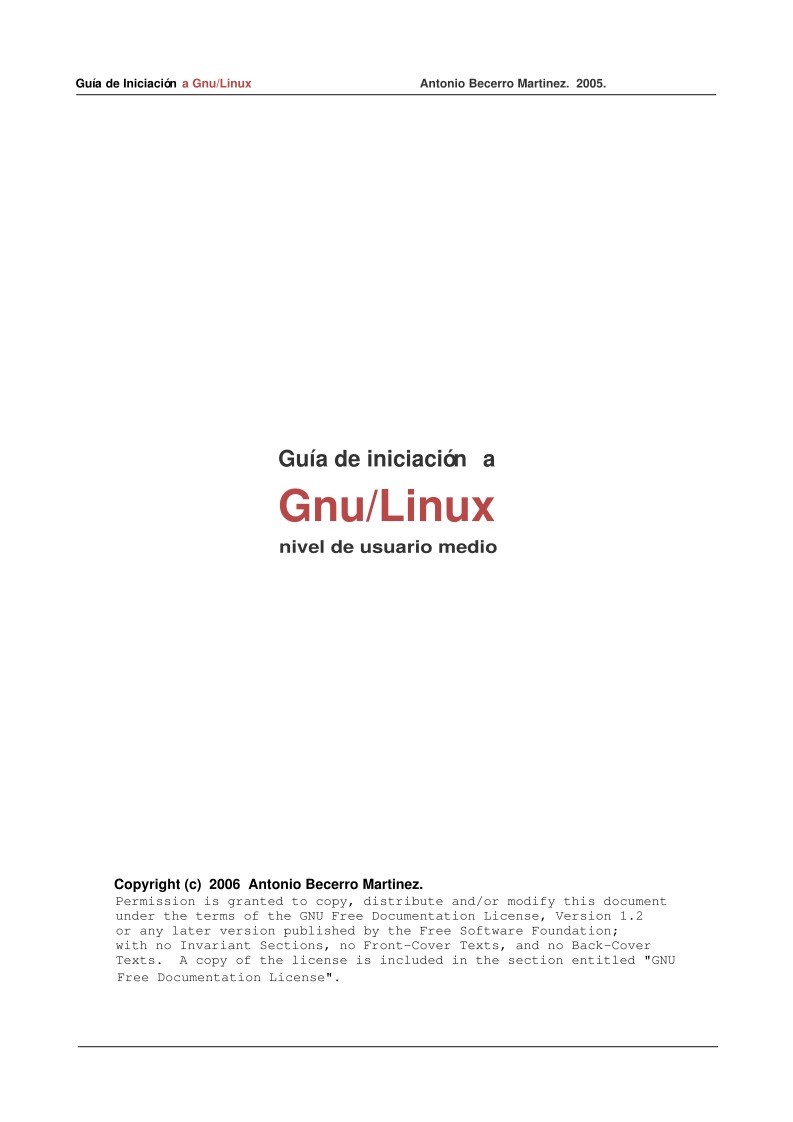

Comentarios de: Guía de Iniciación a Gnu/Linux - nivel de usuario medio (0)
No hay comentarios